Reducing Document File Size
Nitro PDF Pro for Mac
If your document contains many high-resolution images or annotations, you can reduce its file size to send, share, store, or archive more easily. PDFpen includes several ways to reduce a document’s file size. Depending on your document, you may use all or only a few of these options for reducing the size of your PDF files.
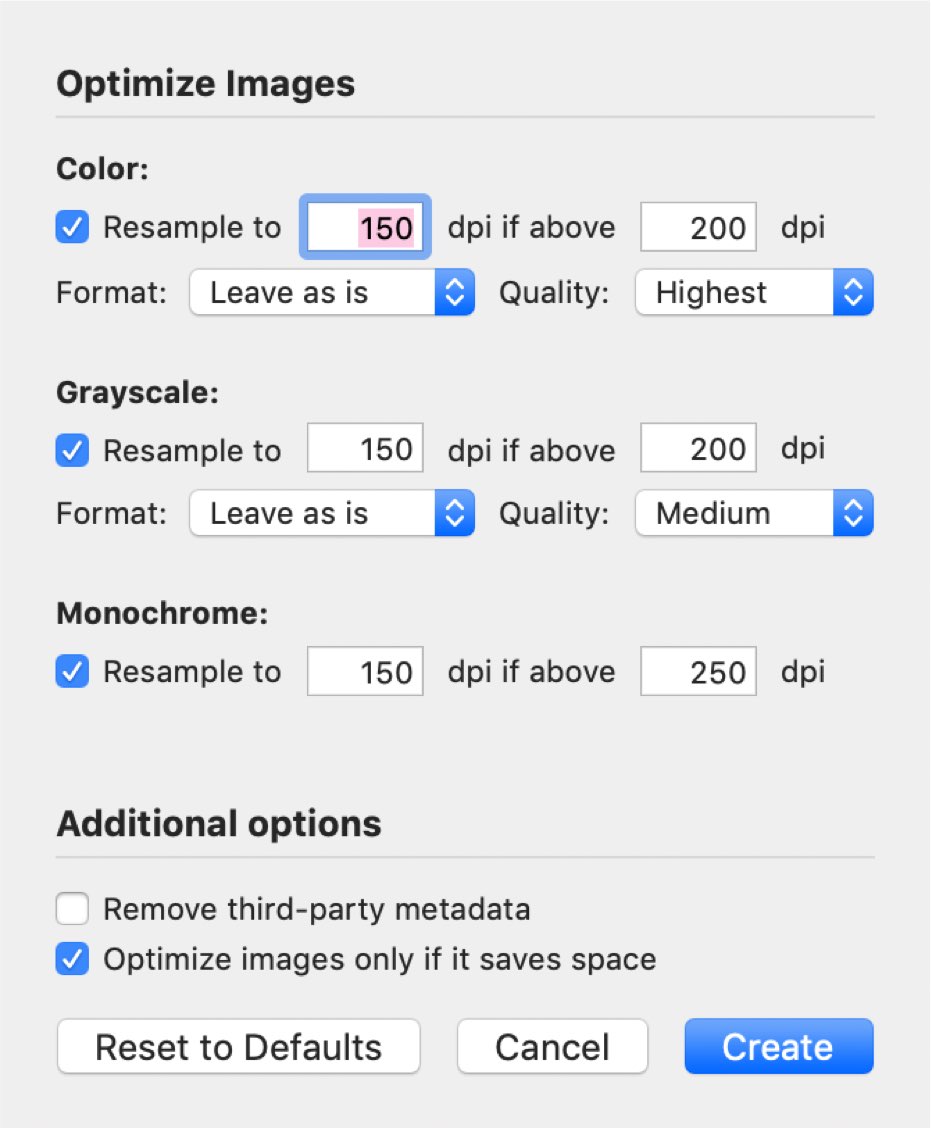
Generally, Edit > Resample Image allows you to resample a document down to 1-bit text, grayscale, or JPEG compression, and to select the dpi you want. Either can be used to effectively and considerably compress documents. Either compress a specific image, a page or select the option to ""Resample Entire Document"" to reduce image sizes document-wide.
Tip: There is a small trick to get resampling to work. Besides choosing a lower dpi, next to the ""Color JPEG compression"" dropdown menu, there should be a percentage indicator—normally choosing 50% lowers file size considerably while retaining good quality.
Tip: There are some cases where using the Quartz can increase file size, typically with larger documents. In these cases, please contact Support for further investigation.
MRC compression Mixed Raster Content compression (MRC) works best on mixed text and image PDFs and can reduce files down to 2% of the original size. It works by separating images into multiple layers and compressing each layer. Users can adjust MRC compression settings as needed. ( User Preferences).
CCITT fax compression International Coordinating Committee for Telephony and Telegraphy (CCITT) Group 4 compression is a lossless compression best for black and white or scanned 1-bit images.
Post OCR compression All OCRed files come out smaller thanks to post OCR compression, which includes both MRC and CCITT methods. Best when you need to scan a document in high resolution for OCR accuracy, but would like to recover disk space after the OCR process is complete.
Create Optimized PDF
The resolution of images and graphics increases a file’s size. Create Optimized PDF in PDFpen allows for customized downsampling of images, decreasing the number of pixels to reduce the overall file size. If your document benefits from optimization, the application will create a new optimized version of your PDF.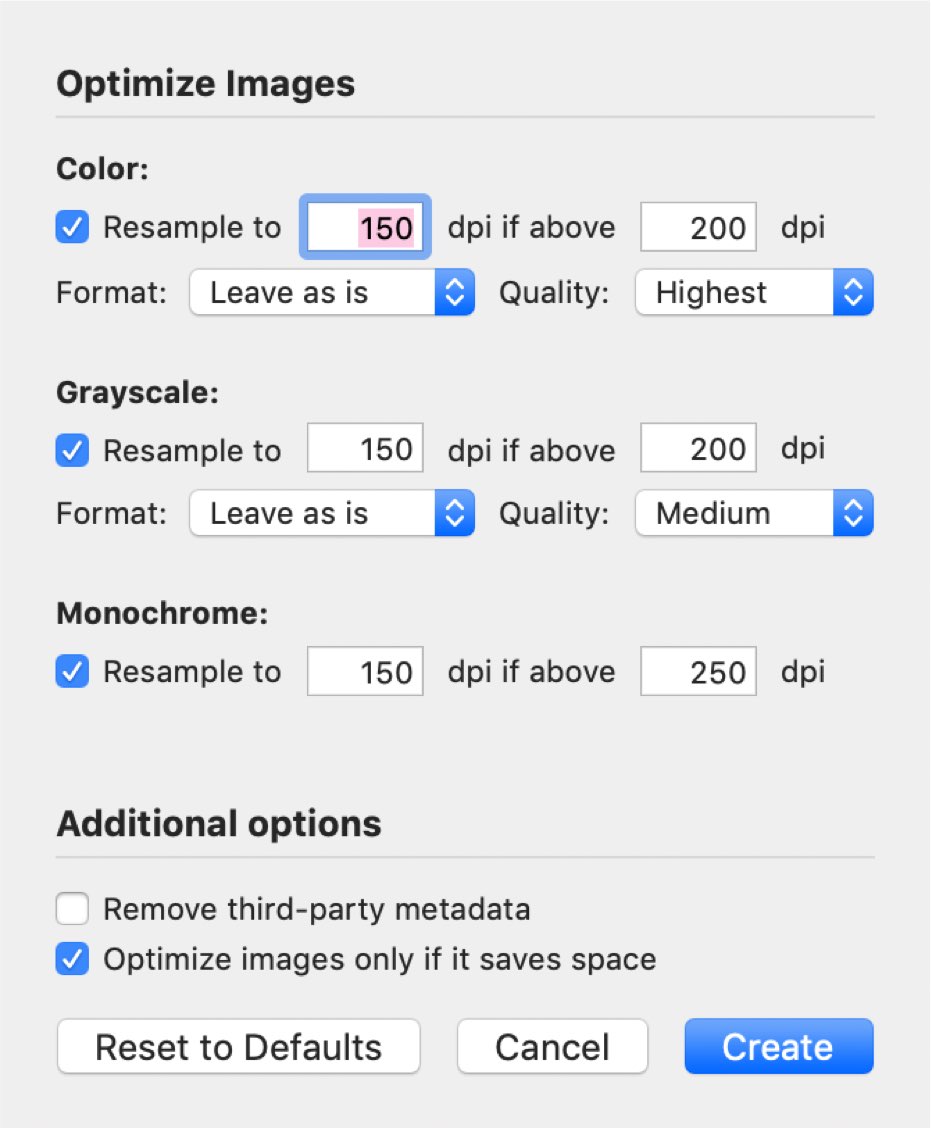
- Choose File > Create Optimized PDF.
- Set options in the Optimize Image window for color, grayscale, and monochrome compression.
- Specify settings for:
Resample Reduces file size by decreasing image resolution. This process decreases the number of pixels in images by converging original pixels into larger pixels.
Format Provides three options: Leave as is, Lossless (ZIP), Lossy (JPEG). Lossless (ZIP) is a better selection for documents with sizeable areas of flat color and is known for its ability to retain original detail. However, lossless may not save as much disk space compared to other compression methods. Lossy (JPEG) is better for compressing color images and photographs that include color transitions and gradients. Compared to lossless, lossy compression can produce much smaller files.
Quality Select from a range of levels (Lowest, Low, Medium, High, Highest). The best method depends on the type of images in your specific document. - Select any additional options:
Remove third-party metadata Check this option removes background metadata from objects and images for privacy purposes while providing the additional benefit of reducing file size. Standard metadata such as title, author, subject, keywords, time of creation—found in Document Information—will not be removed in this particular process. Removed metadata includes thumbnail images, image data, object data, objects that are images, such as XML, and more.
Optimize image only if it saves space Check this option if you want PDFpen to skip any images that may increase the file’s size during the compression process. - Choose “Create” to create a new PDF with a smaller file size.
Resample Image
Users have an option to manually reduce the file size of scanned documents through the Resample Image option. Resampling images typically reduces the size of an image by changing the resolution and reducing color depth. ( Modifying Scans).Generally, Edit > Resample Image allows you to resample a document down to 1-bit text, grayscale, or JPEG compression, and to select the dpi you want. Either can be used to effectively and considerably compress documents. Either compress a specific image, a page or select the option to ""Resample Entire Document"" to reduce image sizes document-wide.
Tip: There is a small trick to get resampling to work. Besides choosing a lower dpi, next to the ""Color JPEG compression"" dropdown menu, there should be a percentage indicator—normally choosing 50% lowers file size considerably while retaining good quality.
Quartz Filter
Under File > Save As, it is possible to specify a quartz filter for document compression. These can be customized in the ColorSync Utility application in the macOS Utilities folder. It is possible to experiment with creating different Quartz filters to see if they offer better results.Tip: There are some cases where using the Quartz can increase file size, typically with larger documents. In these cases, please contact Support for further investigation.
Advanced PDF Compression
PDFpen includes several built-in compression methods throughout the application, including resource compaction, such as colorspaces and fonts, to help you obtain smaller file sizes automatically. Some of the improved areas include:- Scanning
- Resample Image
- Deskew & Adjust Image
- Save/Save As workflow
MRC compression Mixed Raster Content compression (MRC) works best on mixed text and image PDFs and can reduce files down to 2% of the original size. It works by separating images into multiple layers and compressing each layer. Users can adjust MRC compression settings as needed. ( User Preferences).
CCITT fax compression International Coordinating Committee for Telephony and Telegraphy (CCITT) Group 4 compression is a lossless compression best for black and white or scanned 1-bit images.
Post OCR compression All OCRed files come out smaller thanks to post OCR compression, which includes both MRC and CCITT methods. Best when you need to scan a document in high resolution for OCR accuracy, but would like to recover disk space after the OCR process is complete.